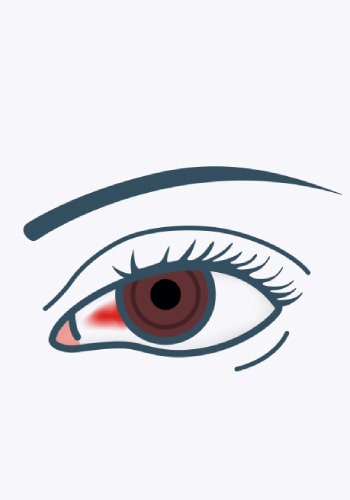Какое расстояние должно быть от монитора до глаз? Все зависит от вида компьютера или ноутбука, а также его диагонали. Еще важны такие нюансы, как правильное освещение, расположение стола и осанка. Специалисты рекомендуют соблюдать все параметры при длительной работе за компьютером, иначе начнутся проблемы со зрением. Вы можете проконсультироваться с профессионалом по этим вопросам:
Ниже узнаете, какое должно быть расстояние от монитора до глаз и другие важные рекомендации для поддержки здорового зрения при работе за ПК.
Содержание
- Расстояние зависит от диагонали экрана
- Правильное расположение монитора
- Положение за компьютером
- Настройка монитора
- Очки для компьютера
- Последствия неправильного расположения монитора
- Профилактика зрения при работе за ПК
Расстояние зависит от диагонали монитора
Мониторы бывают разных размеров — от 14 дюймов и больше. Этот параметр важно учитывать, когда будете работать за компьютером. Расстояние до монитора можно рассчитать самостоятельно: длину диагонали умножаете на 2,54 и получаете минимальное значение. Например, при 20 дюймах расстояние от экрана до глаз составит 50 см.
В таблице указаны оптимальные расстояния глаз от монитора в зависимости от размера экрана:
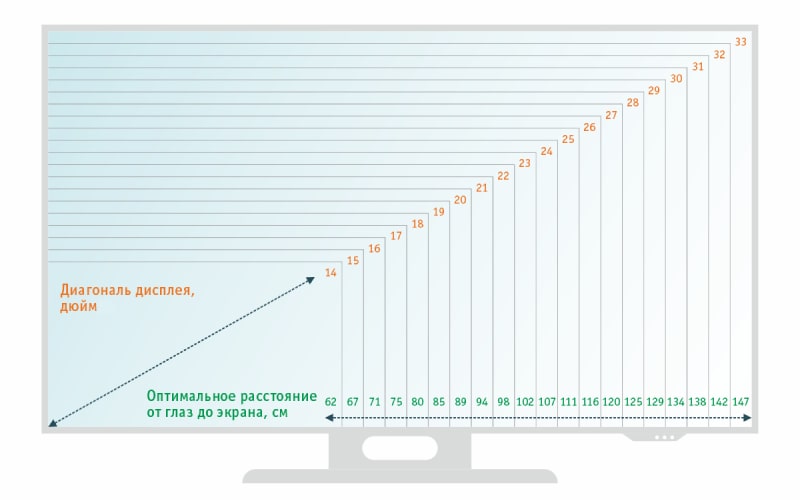
Если при рекомендованном расстоянии вы испытываете дискомфорт — щуритесь, приближаетесь или отодвигаетесь от экрана подальше, — возможно, следует проверить зрение. Посетите кабинет специалиста:
Правильное рабочее пространство за компьютером
СанПиН разработал специальные правила, которые помогут правильно организовать рабочее место за компьютером. Особенно это важно для студентов, школьников и офисных работников.
Основные рекомендации:
- Высота стола должна быть такой, чтобы кромка монитора находилась на уровне глаз. А площадь поверхности — позволять установить компьютер на необходимом расстоянии (оптимально 70 см). Ширина может быть на ваш выбор — в зависимости от того, что вы хотите поставить рядом с собой для работы.
- Устанавливайте монитор на оптимальном расстоянии до глаз (смотрите таблицу выше). Все, что необходимо при работе (учебник, документы), кладите ближе к монитору, чтобы переводить взгляд на близком расстоянии. Так вы убережете глаза от переутомления.
- Отрегулируйте освещение таким образом, чтобы на экран не попадали блики и световые отражения. Они будут мешать при работе и вызывать напряжение глаз. Например, если вы сидите спиной к окну, то прикройте его шторами.
- Стул должен быть с регулируемой высотой. Еще лучше, если это вращающаяся модель. Подлокотники должны быть мягкими, а спинка — поддерживать всю спину.
- Клавиатура может располагаться на столе или выдвижной поверхности на уровне локтей.
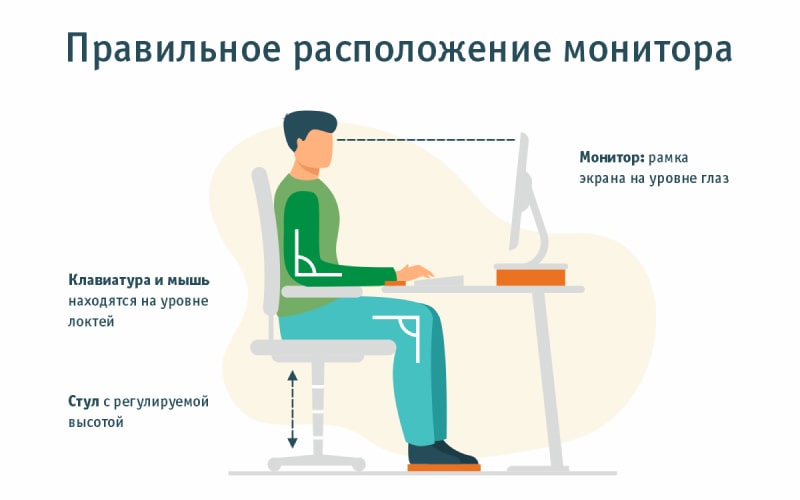
Правильное положение за компьютером
Чтобы сохранить осанку и хорошее зрение, соблюдайте эти рекомендации:
- При работе за компьютером выпрямите плечи и спину.
- Опирайтесь на спинку стула.
- Следите за тем, чтобы вы не держали руки на весу. При необходимости передвиньте стул ближе к столу.
- Ноги должны доставать до пола.
- Не сидите за низким столом, чтобы не сгибаться перед монитором.
Если даже при соблюдении этих правил вы ощущаете быструю утомляемость глаз, обратитесь к специалисту за консультацией.
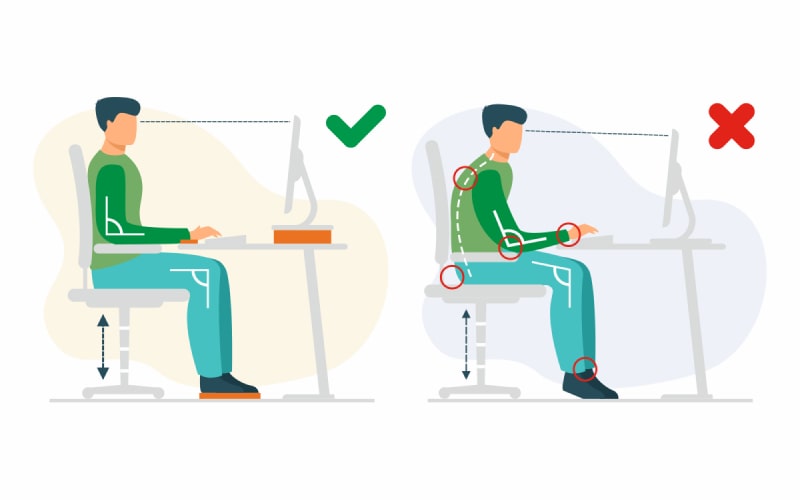
Правильная настройка монитора
Сохранить зрение при работе за компьютером также помогут правильные настройки яркости, разрешения экрана и выбора матрицы монитора. Обычно производитель устанавливает стандартные показатели. Обязательно проверьте их и правильно настройте монитор.
Яркость экрана
Совершенствование мониторов происходит так быстро, что СанПиН не успевает обновлять рекомендации. Большинство из них касается компьютеров старого поколения и не затрагивает ноутбуки. И все же, некоторые правила можно применить и сегодня.
Основная рекомендация — яркость экрана должна быть немного выше, чем окружающее освещение. Исходя из этого, соблюдайте следующие правила:
- При тусклом освещении используйте яркость подсветки до 50%.
- При дневном свете установите яркость от 60% до 100%.
- Если вы работаете в офисе, где обычно установлены лампы с нейтральным или холодным светом, используйте подсветку экрана близкую к 100%.
- В домашних условиях с теплыми (желтоватыми) лампами установите яркость экрана в 100%.
В некоторых операционных системах (например, Windows) можно установить режим «Ночной свет» для комфорта глаз при работе в темном помещении. Не используйте его в дневное время или при ярком свете, даже если думаете, что так вам удобнее. Возможно, светочувствительность возникла из-за проблем со зрением, поэтому лучше обратитесь к специалисту:

Разрешение экрана
Разрешение экрана — количество пикселей по ширине и высоте, — также влияет на здоровое зрение. Производитель обычно устанавливает соответствующий размер изображения для конкретной модели. Но иногда существует необходимость изменить разрешение экрана. Это делают с помощью установки специального программного обеспечения.
Какие разрешения существуют и для чего они нужны:
- Full HD, 1920×1080 — стандарт для работы за компьютером. Диагональ экрана составляет примерно 24-27 дюймов.
- UFHD, 2560×1080 — геймерский вариант. Диагональ монитора от 29 до 34 дюймов.
- 2К (WQHD), 2560×1440 — нужен для обработки изображений и игр со сложной графикой, просмотра видео. Диагональ монитора от 29 до 34 дюймов.
- 4К, 3840×2160 — идеален для обработки фото, создания иллюстраций и игр. Диагональ экрана от 29 до 34 дюймов.
- 5К, 5120×2160 — профессиональный премиум-сегмент. Диагональ на мониторах от 27 дюймов.
Следует не менять установленное разрешение экрана. Лучше приобретайте монитор с тем размером изображения, который необходим вам для работы.

Вид матрицы
Существуют 3 основных вида матрицы мониторов — TN, AV и IPS. От этого зависит качество изображений. Если приобрести монитор с неподходящей матрицей, это может повлиять на ваше зрение.
TN — старая технология, которую сейчас можно найти с усовершенствованной матрицей TN+Film. Она быстро передает видеосигнал на экран, но имеет очень слабую цветопередачу. А также плохие углы для обзора: если вы будете смотреть на монитор сбоку, изображение искажается. Компьютер с такой матрицей неплох для работы с документами на ПК. Однако для обработки картинок и просмотра видео — это не лучший вариант: ваши глаза будут перенапрягаться и уставать.
VA — современная технология с высокой цветопередачей и отличной контрастностью изображений. Именно такую матрицу часто используют профессионалы, особенно если их деятельность связана с обработкой фото или видео. Минус технологии — высокая задержка видеосигнала на экран, поэтому возможен эффект шлейфа изображения.
IPS была создана, чтобы соединить идеальную цветопередачу и быструю передачу видеосигнала. У них отличный угол обзора на экране. IPS позволит выполнять разные задачи на компьютере.
Выбирайте тип матрицы монитора, который будет соответствовать вашим потребностям при работе за ПК. Так вы сохраните хорошее зрение.

Компьютерные очки
Даже при правильном положении компьютера и выверенном расстоянии монитора до глаз вы не защищены от излучения синего света. Он приводит к зрительному переутомлению, а при длительном воздействии может быть опасен для сетчатки. В ней начинают постепенно разрушаться фоторецепторы, что снижает яркость изображений.
Синий свет экранов может вызвать бессонницу (инсомнию). Излучение разрушает гормон мелатонин, которые необходим для сна. Из-за недостаточного количества вещества вам тяжело заснуть, что сказывается на работоспособности.
Чтобы защитить глаза от синего света, врачи рекомендуют надевать очки для компьютера. Они имеют специальное покрытие, которое уменьшает воздействие излучения.
Очки для компьютера следует делать на заказ, даже если не нужны диоптрии. Готовое изделие изготовлено по стандартам, которые вам могут не подходить. В этой ситуации вы только поспособствуете ухудшению зрения. Поэтому очки для компьютера изготавливайте индивидуально:

Последствия несоблюдения рекомендаций
Пренебрежение правилами приведет к проблемам со зрением. Среди них:
- синдром компьютерного зрения;
- зрительное переутомление;
- прогрессирование близорукости (обычно это происходит при наследственной предрасположенности).
А также возможны проблемы со здоровьем глаз. Например, сухость, жжение и рези при компьютерном синдроме способствуют развитию кератита (воспалению роговицы).
Не пренебрегайте правилами при работе за ПК. А при первых симптомах ухудшения зрения и ощущении дискомфорта в глазах обращайтесь к специалисту:
Полезные рекомендации при работе за компьютером
- Делайте перерывы — каждый час давайте глазам отдохнуть по 15 минут.
- Выполняйте упражнения для глаз — они снимут напряжение с глазных мышц.
- Не слушайте музыку при работе за ПК: из-за нее снижается внимание, и глазам приходится напрягаться, чтобы сосредоточиться на изображениях.
- Проветривайте рабочую зону — это улучшит микроклимат, что полезно не только для глаз, но и всего организма.
- Установите увлажнитель воздуха в слишком сухом помещении — избежите развития сухости глаз.
И, безусловно, каждый год посещайте кабинет специалиста — оптометриста или офтальмолога. Важно вовремя заметить влияние длительной работы за ПК на зрение и предпринять профилактические меры: